Hacer videollamadas es algo cada vez más habitual. Aunque en para estar en contacto con amigos y familiares lo más normal es hacer videollamadas desde el móvil, en el ámbito laboral es más común el uso del ordenador. Por desgracia, la webcam de los portátiles no es uno de sus puntos fuertes y la calidad de imagen deja mucho que desear.
Si queremos mejorar la calidad de imagen de las videollamadas tenemos la posibilidad de comprar una webcam externa, aunque no son especialmente baratas. Por suerte, si tienes un móvil por casa que ya no utilizas puedes darle una segunda vida como webcam para el ordenador. A continuación te contamos cómo puedes hacerlo, tanto de forma nativa como usando apps de terceros.
Índice de Contenidos (3)
Usa tu iPhone como webcam de forma nativa
Desde el lanzamiento de iOS 16, Apple introdujo la posibilidad de utilizar el iPhone como webcam. Gracias a la función "Cámara de continuidad" podemos utilizar un iPhone XR o posterior como webcam sin necesidad de instalar ninguna aplicación en el móvil. Eso sí, es importante tener en cuenta que solo es compatible con macOS, por lo que no podemos hacer uso de esta característica si usamos un ordenador con Windows o Linux.
El funcionamiento de "Cámara de continuidad" es de lo más simple e intuitivo: para utilizar nuestro iPhone como webcam solo tenemos que colocarlo cerca del Mac (lo más recomendable es hacer uso de un soporte) y mantenerlo bloqueado. Si tenemos un Mac compatible, el sistema detectará automáticamente el iPhone y podremos seleccionarlo como cámara o micrófono en la app de videollamadas que estemos usando.
Uno de los puntos fuertes de "Cámara de continuidad" es la función "Vista Cenital", que nos permite aprovechar las posibilidades de la cámara del iPhone para mostrar nuestro escritorio desde arriba (a la vez que nuestra cara) en aplicaciones compatibles. Eso sí, esta función solo está disponible en el iPhone 11 o posteriores (excepto el iPhone SE).
Otra de las ventajas de "Cámara de continuidad" es que funciona tanto por cable como de forma inalámbrica, por lo que en caso de no tener un cable a mano podremos usar el móvil como cámara sin ningún problema (aunque es recomendable usarlo con cable si no queremos agotar la batería).
Usa el Pixel de Google como webcam de forma nativa
Si tienes un Pixel con Android 14 también podrás utilizarlo como webcam para tu ordenador sin tener que instalar aplicaciones de terceros, ya que gracias a una característica que Google introdujo en su sistema operativo es posible utilizar el móvil como webcam de forma sencilla.
Para poder hacer uso de esta función tendremos que conectar el móvil al ordenador con un cable USB. A continuación veremos aparecer una notificación en el móvil que dice "Cargando dispositivo por USB". Si pulsamos en esta notificación entraremos al menú de "Preferencias de USB", donde tendremos que seleccionar la opción "Cámara web" que aparece dentro de la sección "Usar USB para".
 Imagen | Álvaro García M. (Xataka Android)
Imagen | Álvaro García M. (Xataka Android)
Nada más completar los pasos anteriores veremos que la aplicación de videollamadas que estemos utilizando nos permite seleccionar el móvil como cámara. Sin duda, lo mejor de esta función es que podemos usar el móvil como cámara en cualquier dispositivo compatible con el controlador USB Video Class (UVC).
Hay apps de terceros que permiten convertir el móvil en una webcam
En caso de que no tengas un iPhone compatible con "Cámara de continuidad" o un Pixel para aprovechar la función nativa del sistema operativo, hay aplicaciones de terceros que nos permiten utilizar la cámara del móvil como webcam.
Una de las opciones más recomendadas es DroidCam, una aplicación para iOS y Android que cuenta con soporte para Windows y Linux (no es compatible con macOS). La aplicación funciona tanto por WiFi como por USB y nos permite enviar vídeo en calidad de hasta 1080p.

En general, su funcionamiento es bastante simple: solo tenemos que instalar la app en el móvil, descargar el cliente en el ordenador y enlazar ambos dispositivos. Eso sí, aunque podemos descargar la app gratuita para probarla, si queremos disfrutar de la máxima calidad de vídeo tendremos que decantarnos por pagar por una compra in-app.
Otra de las alternativas más interesantes que tenemos a nuestra disposición es EpopCam, una app para iOS que nos permite usar el iPhone como cámara tanto en macOS como en Windows de forma sencilla.
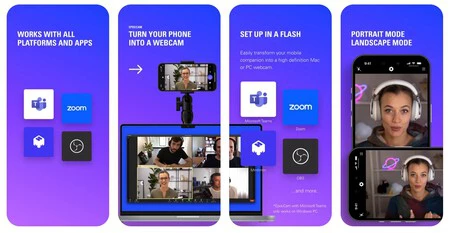
EpopCam pone a nuestra disposición una versión versión gratuita y una versión de pago (8,99 euros), aunque si queremos disfrutar de características adicionales (como enfoque manual o HDR) y una resolución de imagen de calidad (al fin y al cabo ese es el motivo por el que queremos usar el móvil como webcam) tendremos que decantarnos por la versión de pago: el motivo es que permite usar una resolución de hasta 1920 x 1080 píxeles.
Llegados a este punto es interesante destacar que Microsoft está trabajando en una función para poder utilizar el móvil como webcam en Windows 11. Esta característica será compatibles con dispositivos con Android 9.0 o superior.
Imagen de portada| Ricardo Aguilar (Xataka)
En Xataka Móvil | Cómo acelerar un móvil lento: trucos y consejos si tu iPhone o Android necesitan más velocidad




